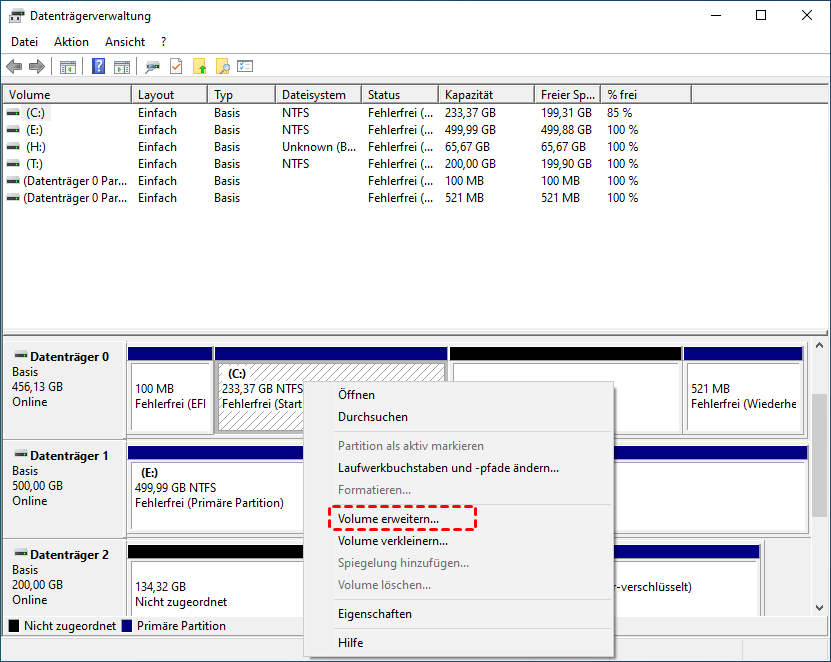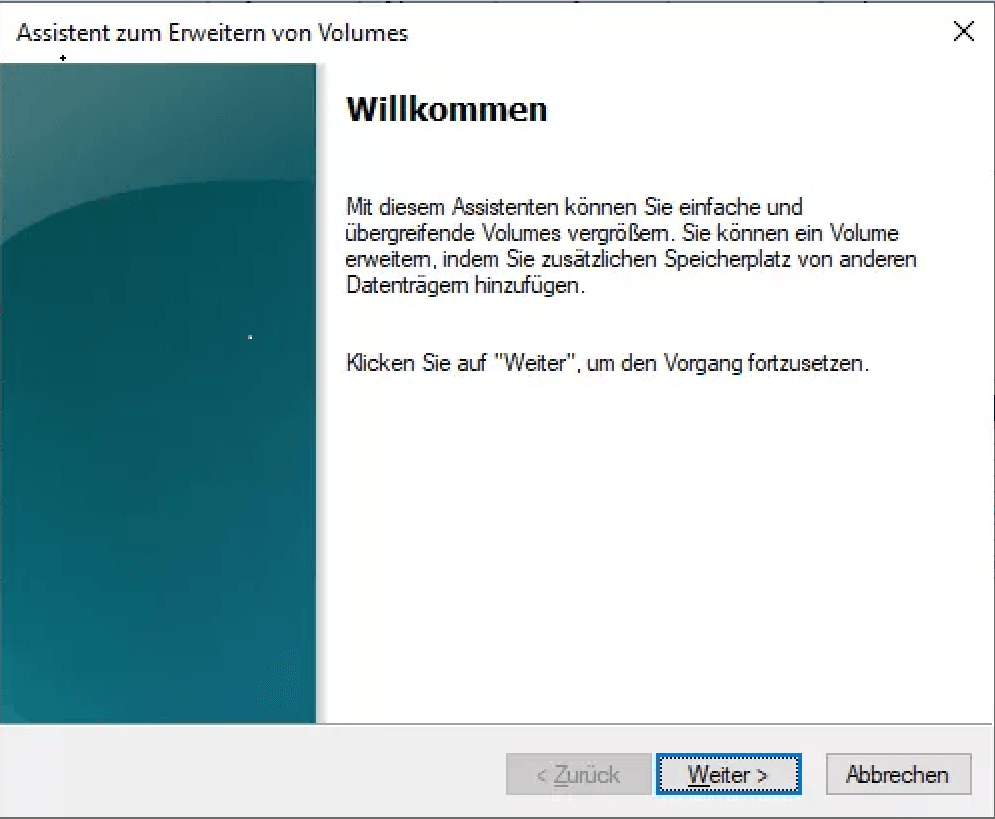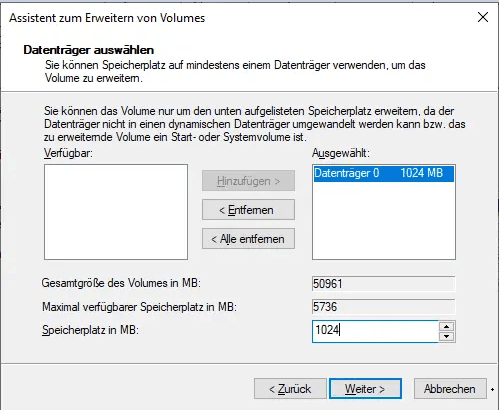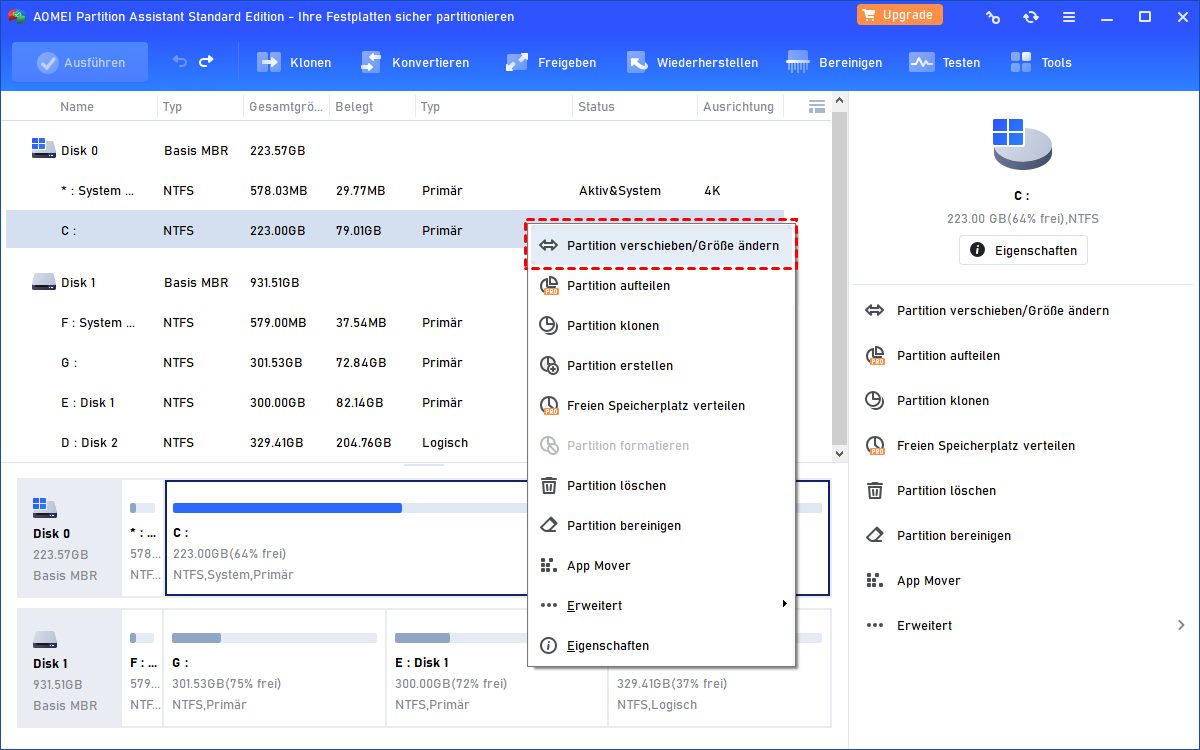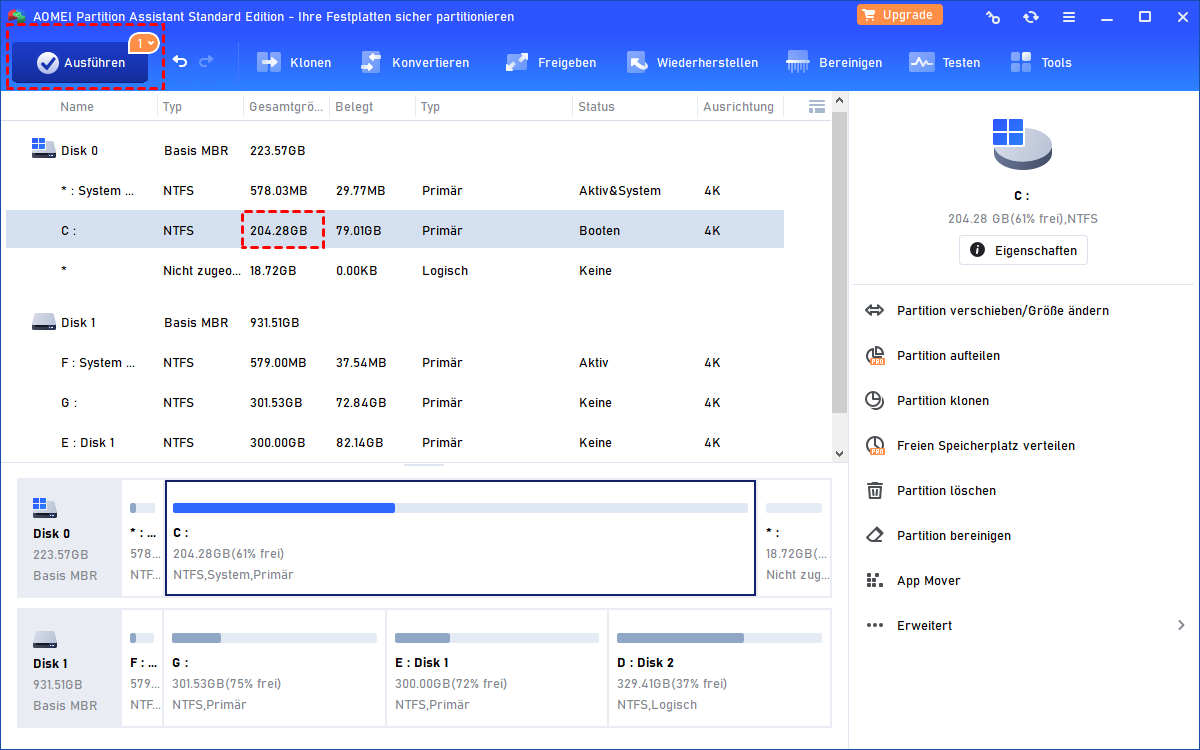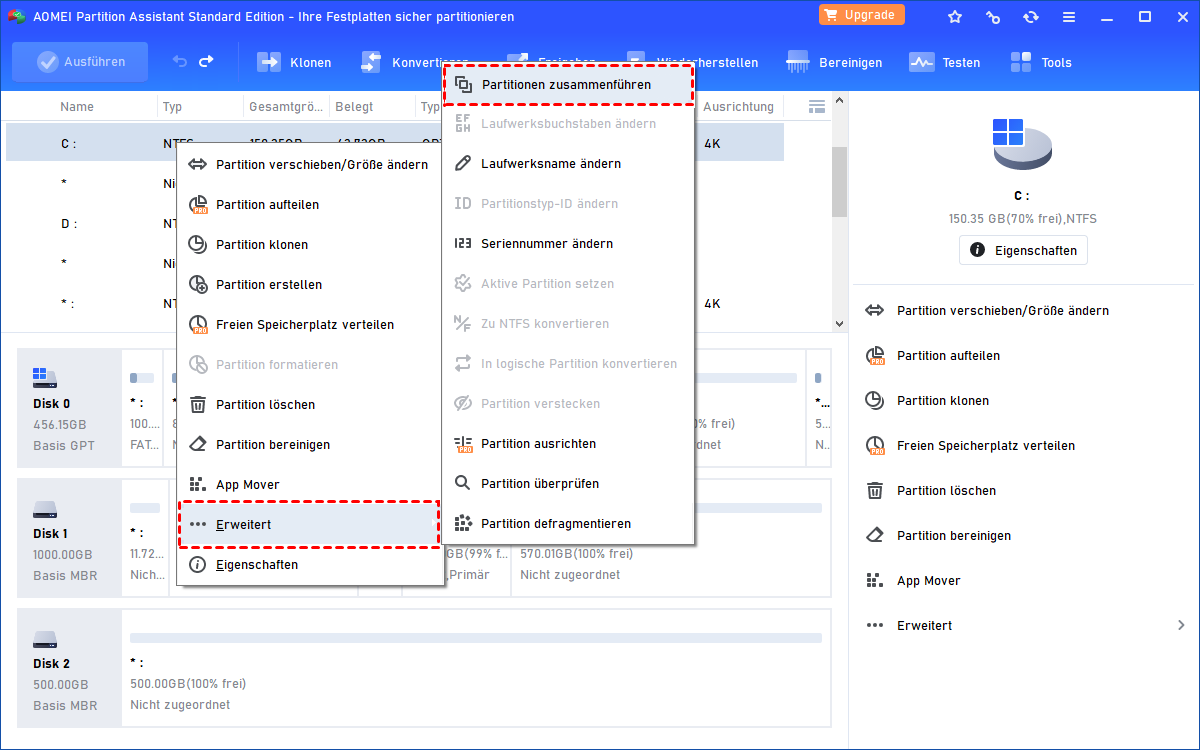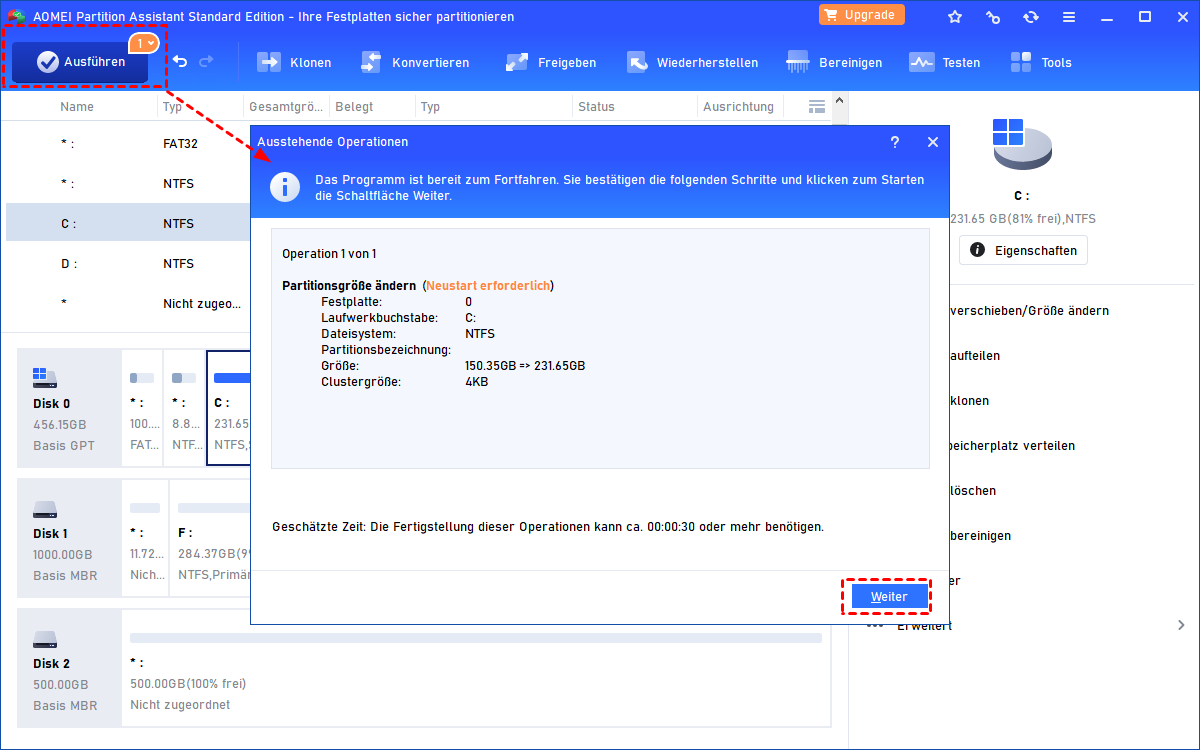Nicht zugeordneten Speicherplatz zu Laufwerk D hinzufügen - So geht´s
Wie kann ich einen nicht zugeordneten Speicherplatz zu Laufwerk D hinzufügen, wenn nicht genügend Speicherplatz vorhanden ist? Hier werden zwei Möglichkeiten zur einfachen Erweiterung von Laufwerk D bereitgestellt, einschließlich Datenträgerverwaltung und AOMEI Partition Assistant. Darüber hinaus wird eine Schritt-für-Schritt-Anleitung angeboten.
Warum einen nicht zugeordneten Speicherplatz zu Laufwerk D hinzufügen?
Für viele Computerbenutzer ist der nicht zugeordnete Speicherplatz ein sehr wichtiger Teil. Obwohl Sie keine Dateien oder Ordner direkt darauf schreiben können, können Sie ihn dennoch nutzen, um eine andere bestehende Partition zu vergrößern. In der Regel wird nicht zugeordneter Speicherplatz aus folgenden Gründen zum D-Laufwerk hinzugefügt:
✦ Erhöhung der Speicherkapazität
Wenn Ihr D-Laufwerk knapp wird, kann das Hinzufügen von nicht zugeordnetem Speicherplatz die Speicherkapazität erhöhen. Dies ist besonders nützlich, wenn Sie es mit großen Dateien, Anwendungen oder Medien zu tun haben.
✦ Vereinfachte Dateiverwaltung
Ein größeres D-Laufwerk bedeutet, dass Sie mehr Platz zur Organisation und Speicherung von Dateien haben, was die Dateiverwaltung vereinfachen und organisierter gestalten kann.
✦ Vermeidung von Fragmentierung
Wenn ein Laufwerk fast voll ist, kann es zu Fragmentierung kommen, wenn das System versucht, neue Dateien in verfügbaren Bereichen unterzubringen. Durch das Hinzufügen von nicht zugeordnetem Speicherplatz wird Fragmentierung vermieden, indem mehr zusammenhängender Platz für neue Dateien bereitgestellt wird.
✦ Zukünftige Erweiterung
Das Vorhandensein von zusätzlichem nicht zugeordnetem Speicherplatz ermöglicht zukünftige Erweiterungen. Sie benötigen es vielleicht jetzt nicht, aber wenn Ihre Speicheranforderungen wachsen, haben Sie die Flexibilität, mehr Platz zuzuweisen, ohne größere Neukonfigurationen durchführen zu müssen.
Zusammenfassend kann das Hinzufügen von nicht zugeordnetem Speicherplatz zum Laufwerk eine gute Wahl sein, um den Fehler mit dem geringen Speicherplatz zu beheben, und es wird für Benutzer immer notwendiger.
Wie kann man einen nicht zugeordneten Speicherplatz zu Laufwerk D hinzufügen?
In diesem Abschnitt werden wir Ihnen 2 verschiedene Optionen zum Zusammenführen von nicht zugeordnetem Speicherplatz mit dem D-Laufwerk unter Windows vorstellen. Eine Option ist das integrierte Windows-Tool „Datenträgerverwaltung“, und die andere Option ist AOMEI Partition Assistant, ein kostenloses Partitionierungstool, mit dem Sie die Partitionen einfacher vergrößern/zusammenführen können.
Option 1: Laufwerk D erweitern mit der Datenträgerverwaltung
Um nicht zugeordneten Speicherplatz mit der Datenträgerverwaltung zum D-Laufwerk hinzuzufügen, müssen Sie die folgenden Einschränkungen beachten:
- Es muss mindestens ein nicht zugeordneter Speicherplatz vorhanden sein.
- Der nicht zugeordnete Speicherplatz muss angrenzend zur Zielpartition sein.
- Der nicht zugeordnete Speicherplatz muss sich rechts von der Zielpartition befinden.
Kurz gesagt, können Sie nur nicht zugeordneten Speicherplatz zur angrenzenden Partition hinzufügen, die sich links davon befindet. Wenn der Speicherplatz Ihrer Partition diesen Bedingungen entspricht, befolgen Sie die folgenden Schritte:
Schritt 1. Klicken Sie mit der rechten Maustaste auf „Dieser PC“ und wählen Sie „Verwalten“. Klicken Sie dann auf „Datenträgerverwaltung“ und dann auf „Datenspeicher“, um die Datenträgerverwaltung zu öffnen.
Schritt 2. Klicken Sie auf Laufwerk D und wählen Sie „Volume erweitern“, um nicht zugeordneten Speicherplatz zum Laufwerk D hinzuzufügen.
Schritt 3. Der „Assistent zum Erweitern von Volumes“ wird angezeigt. Klicken Sie hier auf „Weiter“.
Schritt 4. Klicken Sie auf „Weiter“ und befolgen Sie alle Standardeinstellungen.
Schritt 5. Klicken Sie auf „Fertig“, um den Vorgang abzuschließen. Jetzt wurde der nicht zugeordnete Speicherplatz zu dem Laufwerk D hinzugefügt.
Hinweis: Wenn jedoch nicht alle oben genannten Voraussetzungen erfüllt sind (der nicht zugeordnete Speicherplatz ist nicht angrenzend an das D-Laufwerk), wird die Option zur Laufwerkserweiterung deaktiviert. In diesem Fall ist ein professionelles Partitionierungstool wie AOMEI Partition Assistant erforderlich. Bitte wechseln Sie zu Option 2.
Option 2: Nicht zugeordneten Speicherplatz zu Laufwerk D direkt hinzufügen
AOMEI Partition Assistant Standard ist ein professionelles Partitionierungstool zur Verwaltung von Festplattenpartitionen, das entwickelt wurde, um Probleme mit Partitionen und Festplatten unter Windows 11/10/8/7/XP zu lösen. Damit können Sie nicht zugeordneten Speicherplatz mühelos zu jeder Partition hinzufügen.
Es bietet Ihnen verschiedene Möglichkeiten, einschließlich Größenänderung der Partition, Verschiebung der Partition und Zusammenführen von Partitionen.
Außerdem bietet AOMEI Partition Assistant Standard noch viele weitere Funktionen, wie das Löschen von Partitionen zur Wiederverwendung, das Entfernen von Junk-Dateien für mehr Platz, das Neuerstellen des MBR usw. Sehen wir uns nun an, wie Sie ein nicht zugeordneten Speicherplatz zu Laufwerk D hinzufügen können.
▶ Lösung 1: Partition vergrößern und verschieben
Schritt 1. Installieren Sie AOMEI Partition Assistant Standard und führen Sie es auf Ihrem Windows-PC aus.
Schritt 2. Rufen Sie die Hauptseite auf, klicken Sie mit der rechten Maustaste auf D-Partition und wählen Sie „Partition verschieben/Größe ändern“.
Schritt 3. Ziehen Sie die D-Partition nach links und klicken Sie auf OK. Sie können es auch nach rechts ziehen, wenn nicht zugeordneter Speicherplatz vorhanden ist.
Schritt 4. Klicken Sie auf „Ausführen“, um den ausstehenden Vorgang zu starten.
Jedoch ist diese Methode immer noch nicht perfekt. Sie erfordert einen angrenzenden nicht zugeordneten Speicherplatz (auf der rechten oder linken Seite). Hier ist jedoch eine einfachere Möglichkeit: Sie können einen beliebigen nicht zugeordneten Speicherplatz zu Laufwerk D zusammenführen, solange es sich auf derselben Festplatte befindet.
▶ Lösung 2: Partitionen zusammenführen
Schritt 1. Rufen Sie die Hauptseite auf, klicken Sie mit der rechten Maustaste auf Partition D, wählen Sie „Erweitert“ und wählen Sie „Partitionen zusammenführen“.
Schritt 2. Wählen Sie hier den nicht zugeordneten Speicherplatz aus und klicken Sie auf OK.
Schritt 3. Sehen Sie sich das Ergebnis in der Vorschau an und klicken Sie auf „Ausführen“. Klicken Sie auf „Weiter“, um den ausstehenden Vorgang zu starten.
Nach dem Wechsel zu AOMEI Partition Assistant Professional stehen Ihnen weitere fortgeschrittene Funktionen zur Verfügung, um das D-Laufwerk oder andere Laufwerke unter Windows 11/10/8/7 zu erweitern.
- Partition erweitern: Erweitern Sie Ihre System-Boot-Partition, ohne Windows-PC und andere Partitionen neu starten zu müssen.
- Freien Speicherplatz verteilen: Weisen Sie freien Speicherplatz von einem Laufwerk einem anderen zu, um die Notwendigkeit zur Erstellung von nicht zugeordnetem Speicherplatz zu vermeiden.
Zusammenfassung
Es ist kein Problem, unter Windows 7/8/10/11 einen nicht zugeordneten Speicherplatz zu Laufwerk D hinzuzufügen. Solange ein angrenzender nicht zugeordneter Speicherplatz auf der Zielpartition vorhanden ist, können Sie die Datenträgerverwaltung verwenden. Wenn nicht, können Sie das kostenlose Partitionierungstool AOMEI Partition Assistant verwenden.
AOMEI Partition Assistant kann die Einschränkungen der Datenträgerverwaltung umgehen. Sie benötigen lediglich nicht zugeordneten Speicherplatz auf derselben Festplatte. Wenn sich der nicht zugeordnete Speicherplatz auf der rechten Seite befindet, können Sie das Laufwerk D einfach erweitern. Andernfalls können Sie Partition vergrößern/verschieben und Partition zusammenführen nach Belieben auswählen.
Wenn Sie nicht zugeordneten Speicherplatz zum D-Laufwerk in Windows Server 2022/2019/2016/2012/2008/2003 hinzufügen möchten, können Sie auf AOMEI Partition Assistant Server umschalten.